In deze handleiding laat ik je zien hoe je heel eenvoudig een watermerk uit een video kunt verwijderen met DaVinci Resolve. DaVinci Resolve is krachtige bewerkingssoftware die je veel mogelijkheden biedt om je videomateriaal te bewerken en te optimaliseren. Het verwijderen van een watermerk kan afhankelijk van de omstandigheden eenvoudig of wat ingewikkelder zijn. Ik leg de basisstappen uit en laat ook zien hoe je omgaat met bewegende watermerken. Blijf alsjeblieft tot het einde van deze handleiding, omdat ik ook belangrijke juridische informatie geef over het verwijderen van watermerken.
Belangrijkste inzichten
- Met het Paint Tool kun je watermerken handmatig overschilderen.
- Voor bewegende watermerken is tracking een noodzakelijke stap.
- Houd rekening met de wettelijke kaders bij het verwijderen van watermerken.
Stap-voor-stap handleiding
Stap 1: DaVinci Resolve openen
Open DaVinci Resolve en laad de video waaruit je het watermerk wilt verwijderen. Het watermerk moet zichtbaar zijn in de linkerkant van de preview.
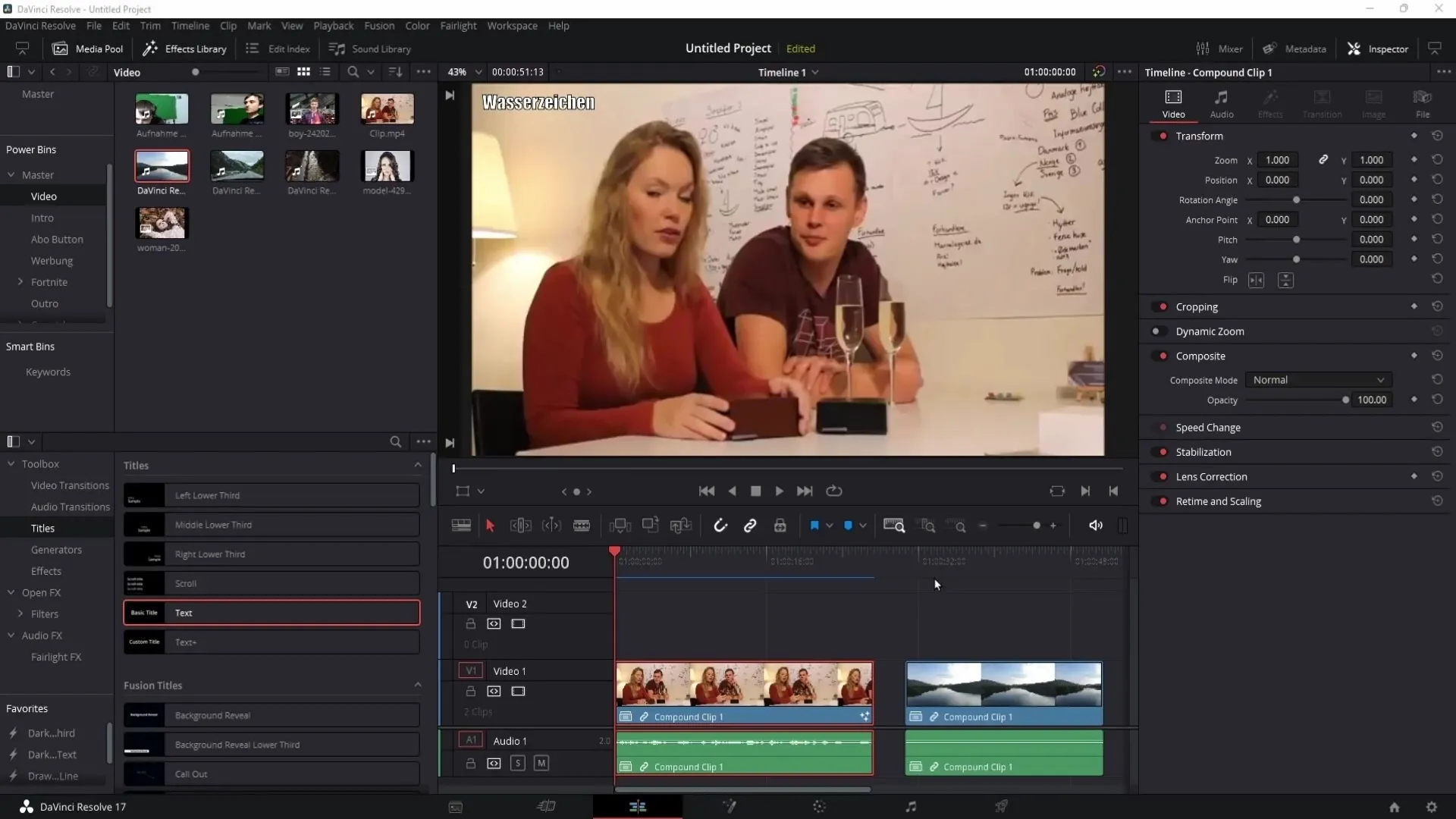
Stap 2: Paint Tool selecteren
Klik op het symbool dat lijkt op een toverstaf onderaan om naar het 'Fusion'-gebied te gaan. Kies daar de penseel tool. Je zult zien dat het Brush Tool tussen 'Media In' en 'Media Out' wordt toegevoegd.
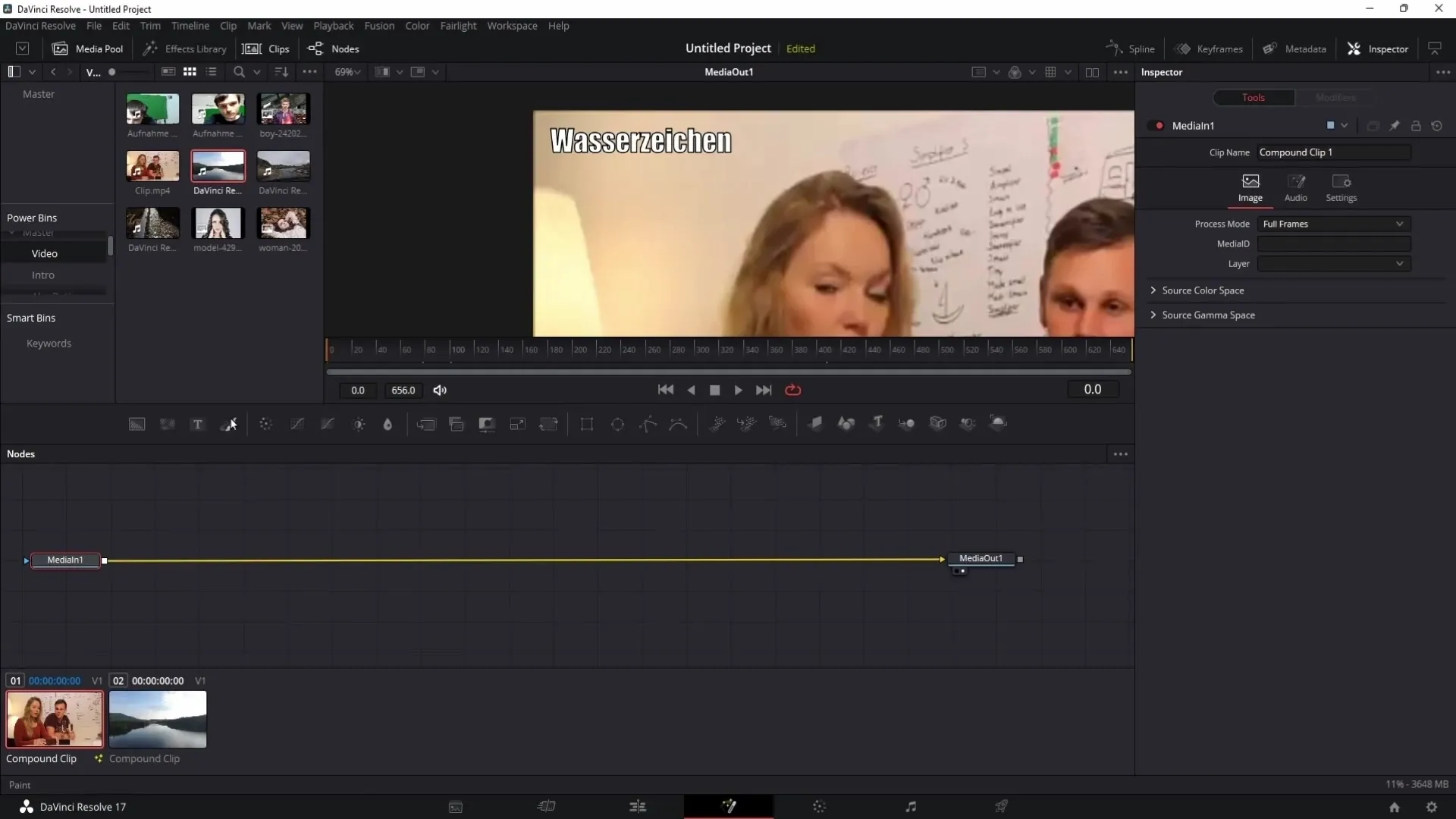
Stap 3: Inspector openen
Aan de rechterkant van het scherm vind je de Inspector. Als je deze niet ziet, klik dan op het Inspector-symbool bovenaan om deze weer te geven. Ga nu naar de Clone-opties.
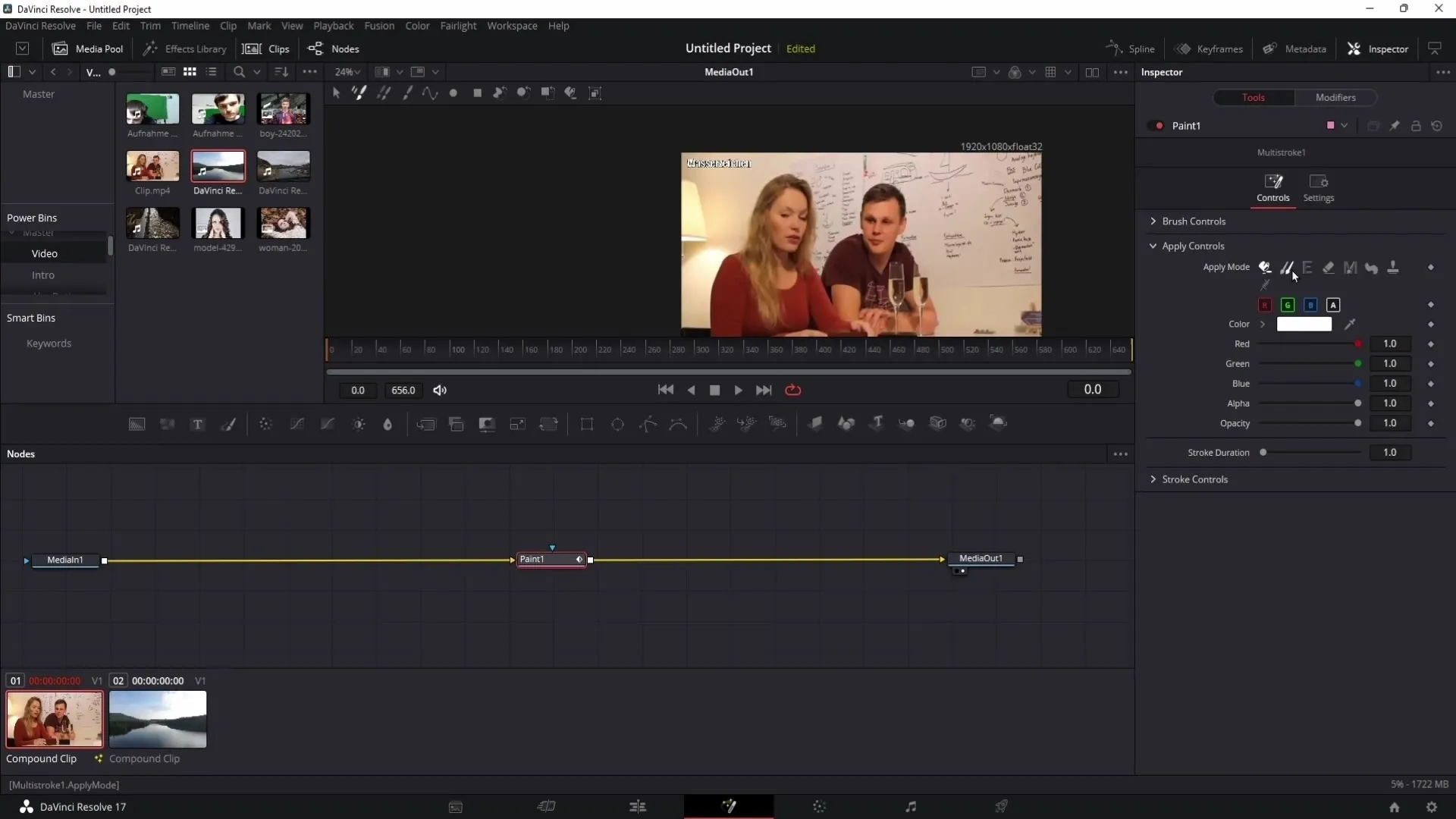
Stap 4: Inzoomen op de preview
Met de Control-toets ingedrukt kun je inzoomen op de preview. Dit helpt je om het watermerk beter te bewerken. Houd de Alt-toets ingedrukt en selecteer een gebied rondom het watermerk.
Stap 5: Watermerk overschilderen
Met de linker muisknop kun je het geselecteerde gebied over het watermerk schilderen. Houd de Alt-toets ingedrukt om gebieden van de omringende omgeving te selecteren en deze over het watermerk te klonen. Herhaal dit proces meerdere keren voor een naadloze overgang.
Stap 6: Penseelgrootte aanpassen
Indien nodig kun je de penseelgrootte aanpassen onder de Brush Controls om beter te kunnen werken. Bedek het watermerk volledig door meerdere passes te maken.
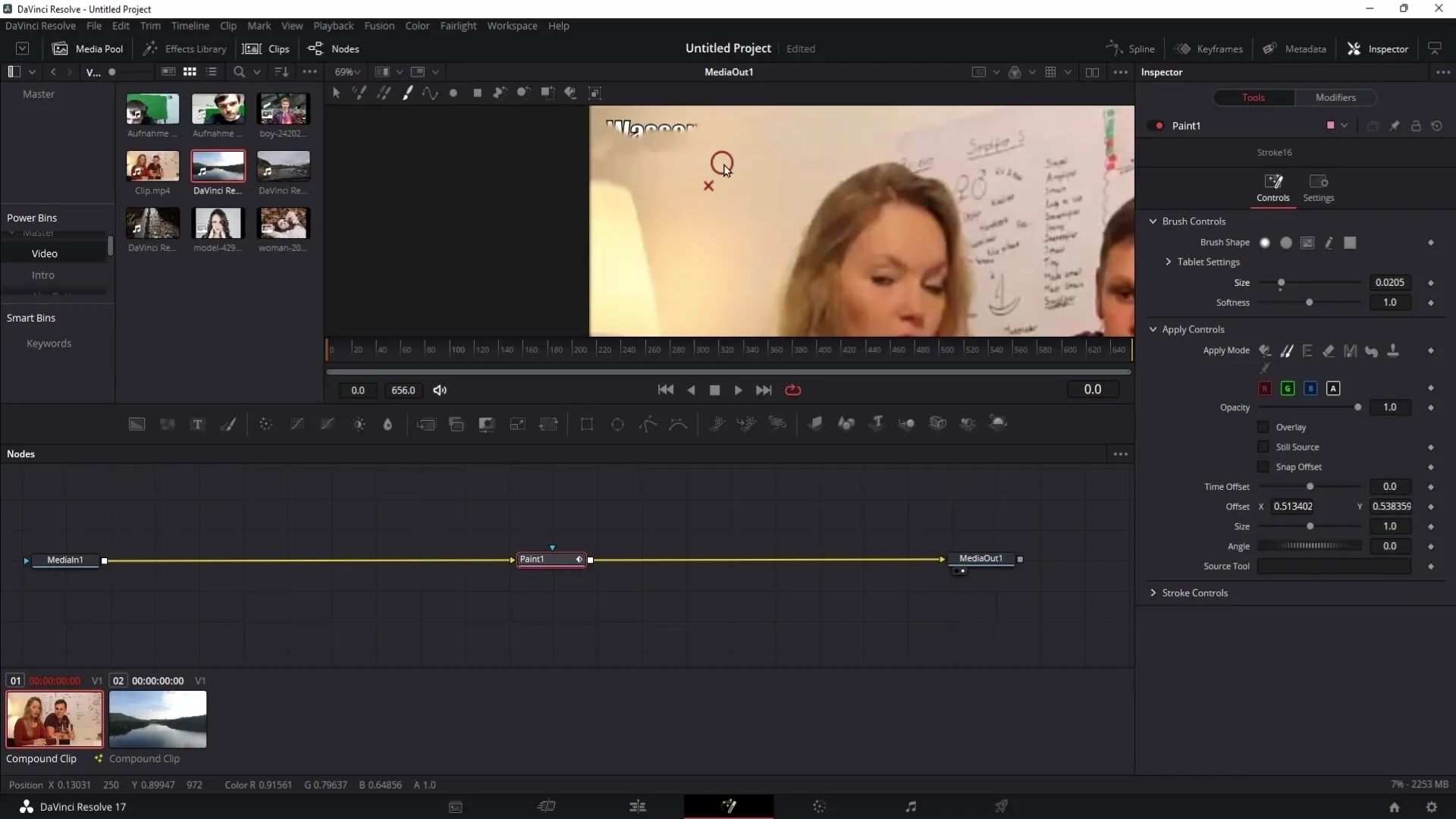
Stap 7: Video controleren
Schakel over naar het Edit-gebied en controleer of je ergens in de video een gebied hebt overschilderd dat is veranderd. Vooral wanneer er personen in de video bewegen, kan het zijn dat je ongewenste gebieden hebt gekloond.
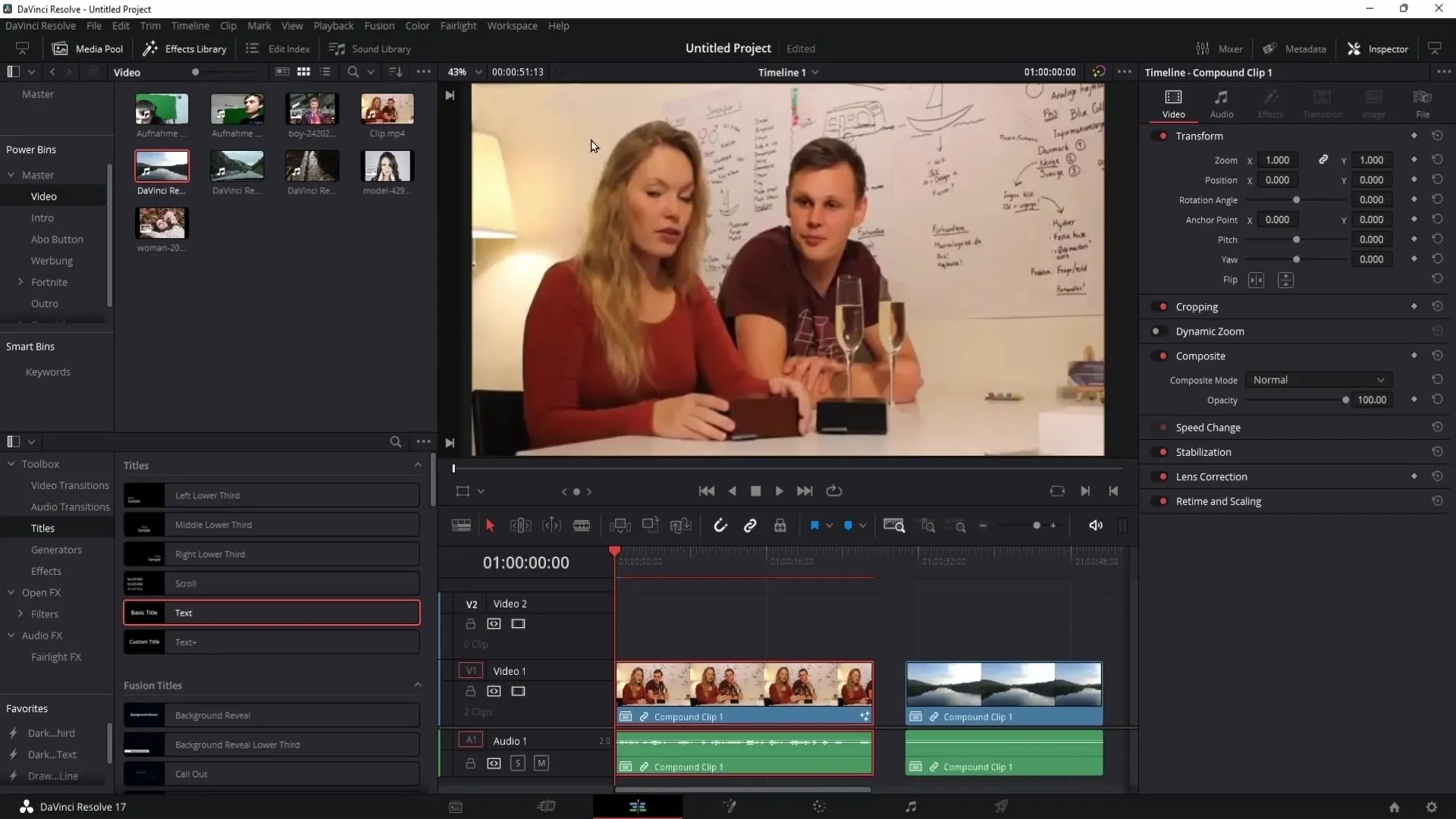
Stap 8: Fouten corrigeren
Als je per ongeluk een bewegend gebied hebt overschilderd, ga dan terug naar het Fusion-gebied. Selecteer opnieuw met de Alt-toets een geschikt gebied dat niet is aangetast en schilder dit over de foutieve plek.
Stap 9: Tracking voor bewegende watermerken
Als het watermerk zich in een bewegende achtergrond bevindt, moet je tracking gebruiken. Ga opnieuw naar het Fusion-gebied en gebruik de Auto-Tracker om het gebied dat het watermerk bevat automatisch te volgen.
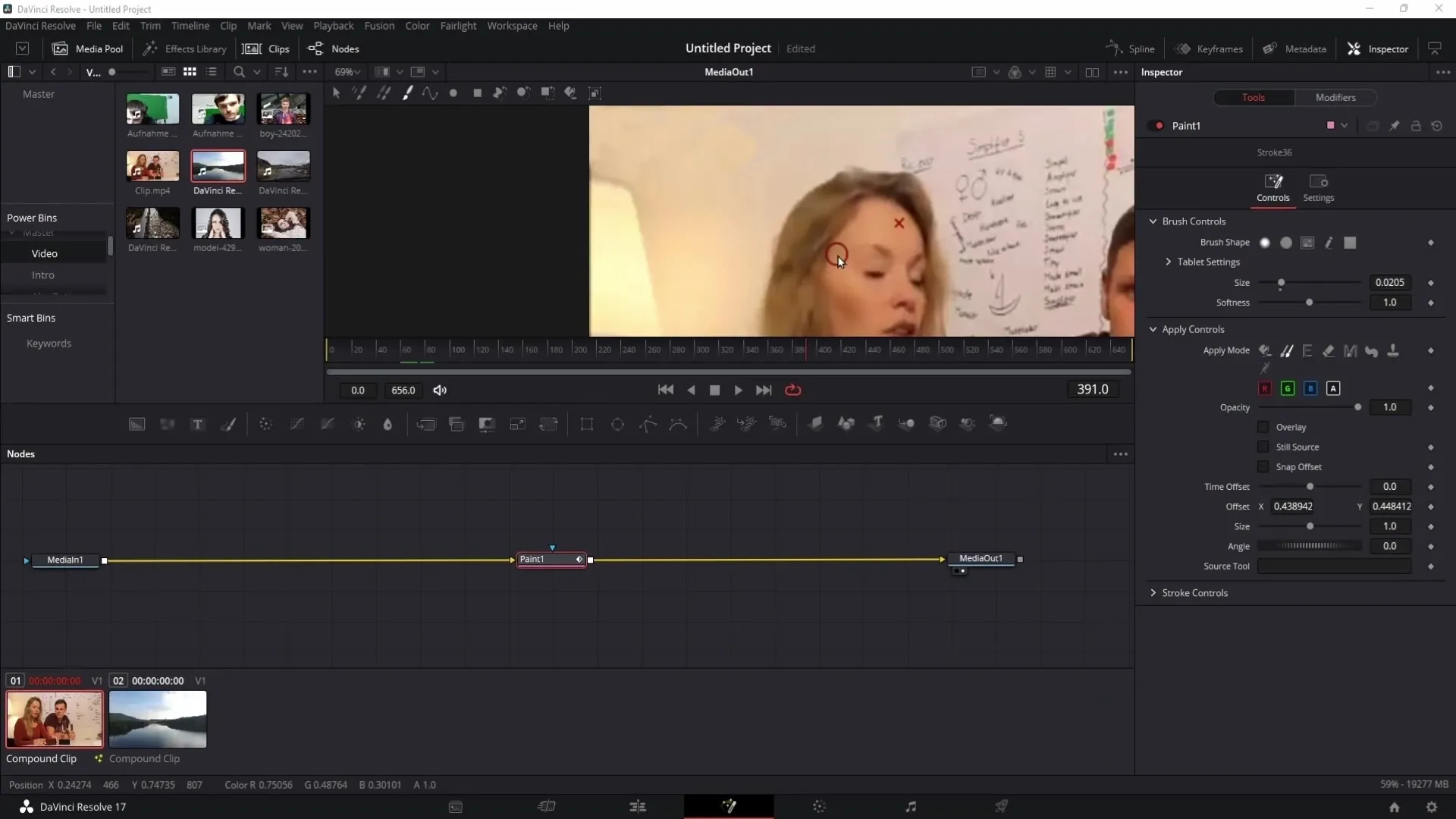
Stap 10: Auto-Tracker gebruiken
Klik op het selectiegereedschap en maak een selectie rond het watermerk. Plaats deze selectie in een aparte groep en ga dan naar 'Modify with Tracker Position' om ervoor te zorgen dat het watermerk correct wordt gevolgd in de hele video.
Stap 11: Aanpassingen bij bewegende beelden
Als het watermerk beweegt, moet je mogelijk meerdere aanpassingen maken. Gebruik o.a. de functie "Every Frame" om de observatie te verfijnen wanneer het gebied zich ingewikkeld gedraagt.

Stap 12: Objectverwijdering (Pro-versie)
Als je de betaalde versie van DaVinci Resolve gebruikt, kun je de objectverwijdering gebruiken. Klik op "Open FX" en zoek naar "Object Removal" om het watermerk volledig te verwijderen.
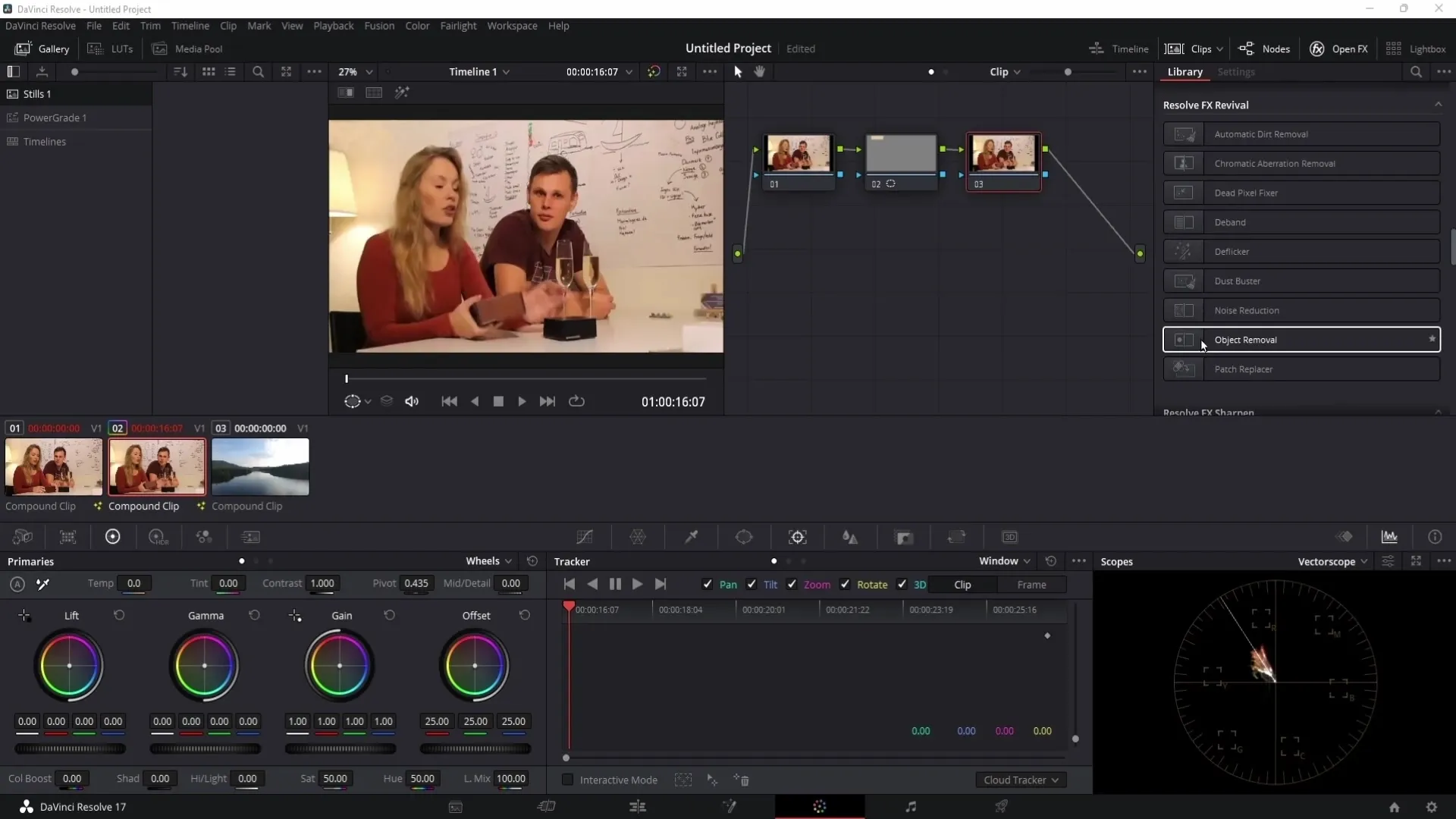
Stap 13: Laatste controle en juridische aspecten
Zorg ervoor dat het watermerk volledig is verwijderd en dat de videokwaliteit goed is. Tot slot, wat betreft de juridische aspecten: Het verwijderen van een watermerk is alleen toegestaan voor persoonlijk gebruik. Het publiceren of commercieel gebruiken van dit bewerkte materiaal kan juridische gevolgen hebben.
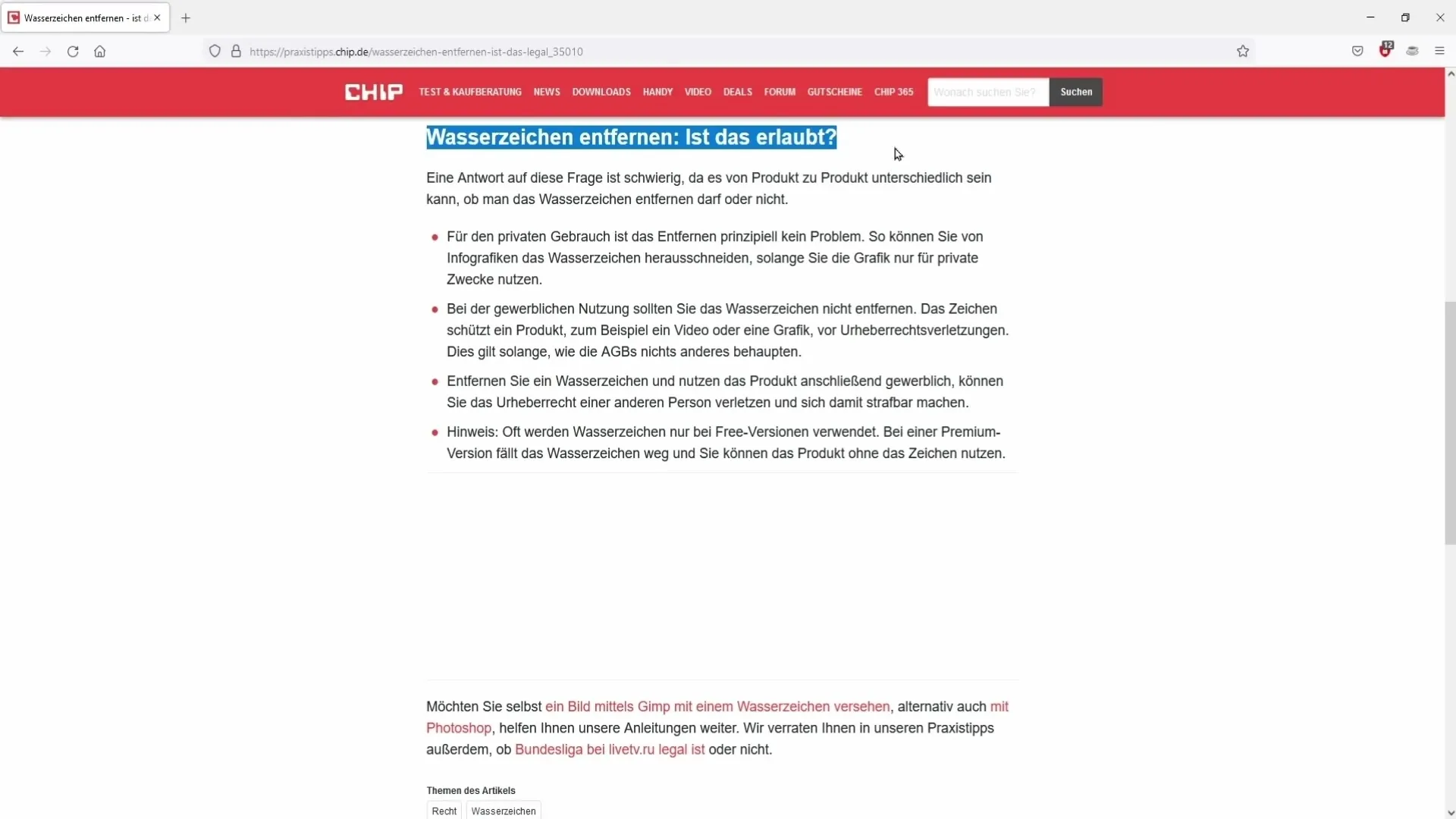
Samenvatting
In deze handleiding heb je geleerd hoe je een watermerk in DaVinci Resolve kunt verwijderen. Ik heb je de functies van de Paint Tool laten zien en hoe je ook kunt omgaan met bewegende watermerken door middel van tracking. Vergeet niet om de juridische voorschriften in acht te nemen.
Veelgestelde vragen
Hoe kan ik watermerken in DaVinci Resolve verwijderen?Het watermerk kan worden overgeschilderd met het Paint Tool of worden verwijderd in de Pro-versie met objectverwijdering.
Kan ik een watermerk verwijderen en de video publiceren?Nee, het verwijderen van een watermerk is alleen toegestaan voor persoonlijk gebruik.
Wat moet ik doen als het watermerk beweegt?Je moet tracking gebruiken om het watermerk correct te verwijderen, wat kan variëren afhankelijk van de video.


